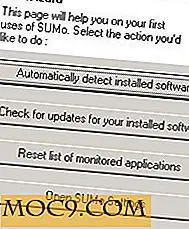Slik returnerer du en WordPress multisite-oppsett til en enkelhetsoppsett
WordPress multisite er en kraftig funksjon som lar en bruker lage flere nettsteder med en enkelt WordPress-installasjon. Vi har tidligere dekket hvordan du kan oppgradere WordPress til et multisite-nettverk, men omvendt - å flytte et barns nettsted fra nettverket til sin egen WordPress-installasjon - er ikke en enkel oppgave. I denne raske veiledningen, la oss se hvordan du kan returnere et WordPress multisite-oppsett til et enkelt nettstedoppsett ved hjelp av riktige verktøy.
Merk:
1. Pass på at du har en god sikkerhetskopi av WordPress multisite hvis det skjer noe.
2. Hvis du har mange barneseter i multisite-oppsettet, må du gjøre følgende trinn for hver enkelt av nettstedene for barnet.
1. Eksporter nettstedinnhold fra multisite
Det første trinnet i å flytte et WordPress multisite-oppsett til et enkelt nettstedoppsett er å eksportere alt innhold fra barnets nettsted. For å gjøre det, naviger til "Verktøy" og deretter til "Eksporter." Her velger du alternativknappen "Alt innhold" og klikker på "Last ned eksportfil" -knappen.

Så snart du klikker nedlastningsknappen, vil WordPress automatisk opprette en XML-fil som inneholder alt innholdet og vil bli lastet ned i nedlastingsmappen din.

Når du har XML-filen, fortsett med de neste trinnene.
2. Lag ny WordPress-installasjon
Siden vi beveger barnets nettsted, fortsett og installer WordPress for det domenet separat slik at vi kan importere alt eksportert innhold til den nye installasjonen. Du kan alltid bruke skript som Fantastico eller Softaculous i cPanel for å enkelt installere WordPress.
3. Importer innhold til nytt nettsted
Etter at du har installert WordPress for chili-nettstedet ditt, må du importere den nedlastede XML-filen ved å bruke WordPress Importer plugin. For å gjøre det, naviger til "Verktøy" og deretter til "Import" og klikk på "WordPress" -linken.

Her i denne skjermen klikker du på "Installer nå" -knappen som vises nederst til høyre. Denne handlingen vil laste ned og installere den offisielle WordPress Importer plugin.

Når du er installert, klikker du på koblingen Aktiver plugin og kjøre importør for å fortsette med importprosessen.

Klikk på "Velg fil" -knappen, velg XML-filen du vil laste opp, og klikk på "Last opp fil og import" -knappen.

Nå kan du enten importere brukerne på barnesiden din, tilordne alle innleggene til en allerede eksisterende bruker i den nye installasjonen eller opprette en ny bruker. Bare velg alternativet som passer best for deg, velg avkrysningsboksen "Last ned og importer filvedlegg" og klikk på "Send" -knappen.

Med denne handlingen vil WordPress importere alle innlegg, kommentarer, sider og bilder til ditt nye nettsted. Det kan ta litt tid, avhengig av hvor stort nettstedet ditt er og hvor mange bilder du har. Bare lene deg tilbake og vent til importen er fullført.
Ved import av feil vedlegg
Hvis WordPress ikke kunne importere alle vedleggene (bilder), kan du bruke pluginet Importer eksterne bilder for å importere alle bildene i batchene. Når du har installert pluginet, åpner du plugininnstillingssiden (Media -> Importer bilder). Klikk på "Importer bilder nå" -knappen for å begynne å importere bilder.
Merk: I henhold til pluginet vil det kun behandle 50 innlegg på en gang. Så hvis du har mer enn 50 innlegg, bare gjenta prosessen til du importerer alle bildene.

En du klikker på knappen, vil pluginet laste ned bildevedleggene. Når prosessen er fullført, vil du se en bekreftelsesmelding som den nedenfor.

Det er alt du trenger å gjøre, og du har vellykket flyttet nettstedet ditt fra flersidet installasjon til installasjon av enkeltsiden.
Administrere domenenavnet ditt
Hvis du flytter fra et domenenavn / mappe-installasjon til et hoveddomener, er det ett ekstra trinn du trenger å gjøre:
- Alle bildelinkene og interne nettadressene i databasen din er pekt på den gamle nettadressen, så du må endre URL-strukturen for å peke på det nye domenet. Det beste verktøyet for dette er Skriptet Søk og Erstatt for WordPress Databaser.
For all informasjon, kan du sjekke ut Moving WordPress-guiden.
Forhåpentligvis hjelper det, og gjør kommentere nedenfor hvis du møter eventuelle problemer mens du flytter nettstedet ditt fra multisite til enkelt nettsted.